IOSモードの切り替え(第2版)
IOSモードの切り替えについては、以下のリンク先でも解説しています。
ここでは、別の切り口で「IOSのモードの切り替え」について解説していきます。
このページで解説している内容は、以下のYoutube動画の解説で見ることができます。
Ciscoルータ、スイッチを設定するには、コマンドによる設定が、中心になってきます。IOSには、4つの入力階層があり、コマンドは適切な、階層で入力しなければ、コマンドを受け付けないようになっています。
ユーザEXECモード
ルータを起動して、ログインすると、まずユーザEXECモードに入ります。
プロンプトは、
Router>
と表示されます。
このモードでは、主にルータのステータスを表示することができます。しかし、確認できる内容には、制限があり、ルータの全てのステータスを確認することはできません。
例えば、ルータの現在稼働していいうコンフィグを表示するために、「show running-config」と入力してみます。
Router>show running-config
^
% Invalid input detected at '^' marker.無効な入力が検出されたと指摘されます。
特権EXECモード
特権モードでは、ルータのステータスを確認することができます。ユーザモードと違って制限は、ありません。また、ファイルをコピーしたり、ネットワーク診断用のコマンドが、実行できます。主に使うコマンドは、以下のコマンドになると思います。このモードから下の階層は、管理者がアクセスするモードになります。
・show
・copy
・telnet
・ping
・traceroute
プロンプトは、
Router#
と表示されます。
グローバル設定モード
このモードでは、ルータ全体に関わる設定を行います。ホスト名、パスワードなどを主に設定します。
プロンプトは、
Router(config)#
と表示されます。
その他の設定モード
特定のプロトコルやインターフェイスの設定を行います。インターフェイスの詳細設定を行う「インターフェイス設定モード」や、ルーティングの詳細設定を行う「ルータ設定モード」、ラインの設定を行う「ライン設定モード」などがあります。
モードの遷移
上で紹介したモードへ遷移するには、下の図に示されているコマンドを入力することで、モードを切り替えることができます。
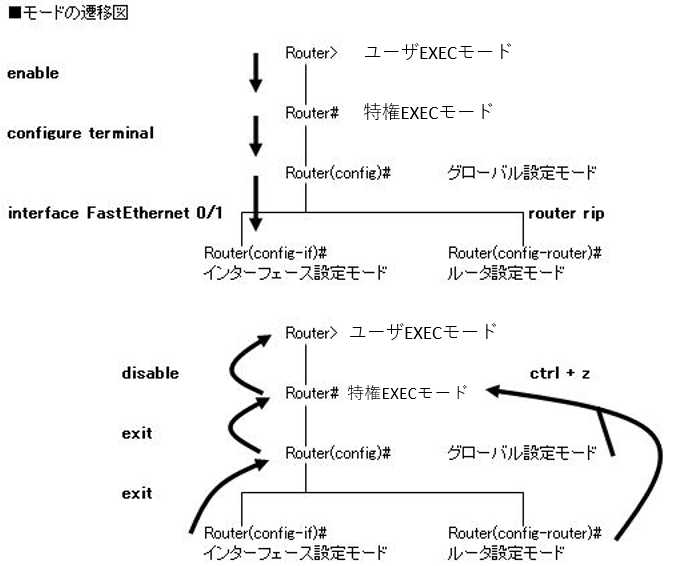
各モードへのコマンド
| ●ユーザEXECモード → 特権EXEモード | ●特権EXECモード → ユーザEXECモード |
| Router>enable Router# | Router#disable Router> |
| ●特権EXECモード → グローバル設定モード | ●グローバル設定モード → 特権EXECモード |
| Router#configure terminal Router(config)# | Router(config)#exit Router# |
| ●グローバル設定モード → ルータ設定モード | ●ルータ設定モード → グローバル設定モード |
| Router(config)#router rip Router(config-router)# | Router(config-router)#exit Router(config)# |
「Ctrl + Z」を押すことで、いつでも、特権モードに戻れます。
| ●ルータ設定モード → 特権EXECモード | ●グローバル設定モード → ユーザEXECモード |
| Router(config-router)#^Z Router# | Router(config)#^Z Router# |
ログアウト
ルータから、ログアウトするには、「ユーザEXECモード」「特権EXECモード」で以下のコマンドを入力します。
・exit
・logout
例えば、特権EXECモードで、以下のコマンドを入力します。
コマンド入力を間違えた場合
Router#quit
このコマンドは、実行することができないので、しばらく、コマンドの入力ができない状態になります。
そして、以下のような出力され、コマンドが再び入力できる状態となります。
Router#quit
Translating "quit"...domain server (255.255.255.255) % Name lookup aborted
Router#「ドメインサーバー(255.255.255.255)名前検索が中止されました。」と表示されます。
これは、名前解決、ここでは「quit」という名前のホストを探してみましたが中断した、ということを意味しています。
結構長い間、待たされることになります。
コマンド入力が、しばらくできない状態が続きます。入力ミスだと気が付いたら、すぐにこの名前解決を中断させることができます。
「ctrl」+「shift」+「6」
上のキーを同時押しにすることで、中断させることができます。
